文章详情页
Excel快速完成不连续填充方法分享
浏览:56日期:2022-10-01 11:36:39
经常使用Excel进行办公的小伙伴大概都会遇到需要填入数据的情况,空表格还比较好办,可以直接下拉填充内容,遇到填了一般的表格,操作起来就麻烦不少,下面就让小编为大家带来快速完成不连续填充的方法吧。
方法/步骤分享:
1、首先全选要填充的所有单元格。
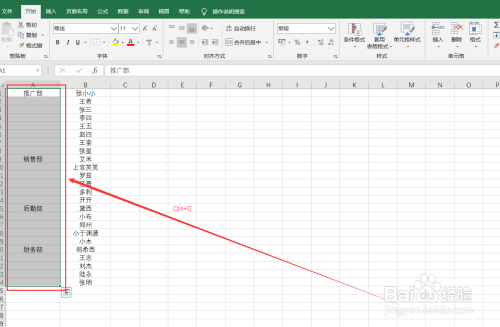
2、接着按下Ctrl+G并选择“定位条件”。
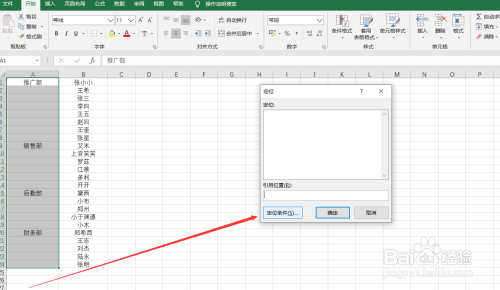
3、下一步选择“空值”点击“确定”。
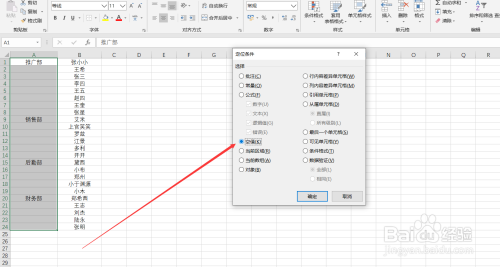
4、接下来直接在第一个空的单元格里输入“=”号,再点击第一个需要填充的内容。
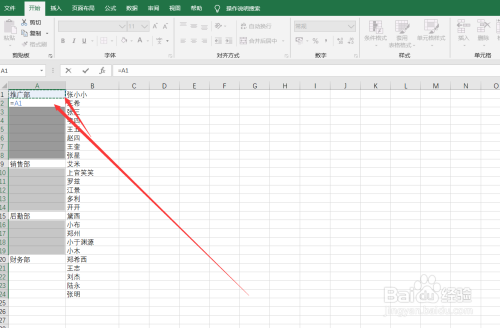
5、最后按下Ctrl+Enter键就可以立马得到所有需要填充的内容了。
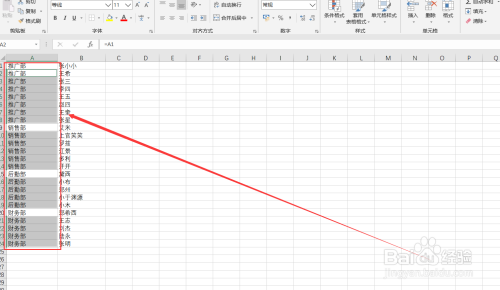
以上就是Excel快速完成不连续填充方法的全部内容了,快快收藏好吧啦网手机教程频道获得更多热门软件资讯吧!
标签:
excel
相关文章:
排行榜

 网公网安备
网公网安备